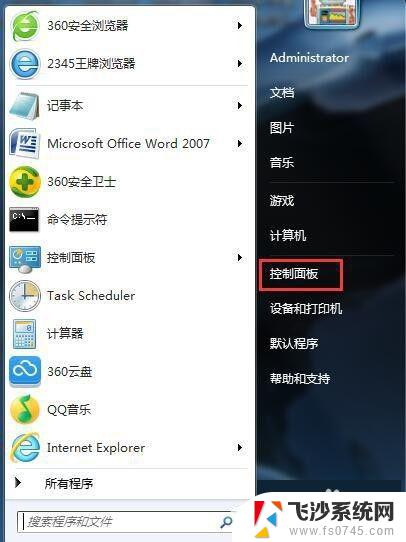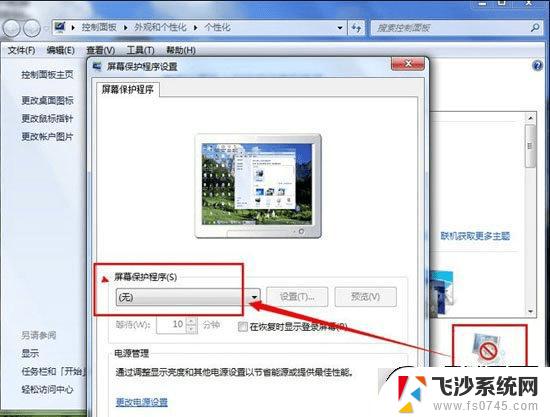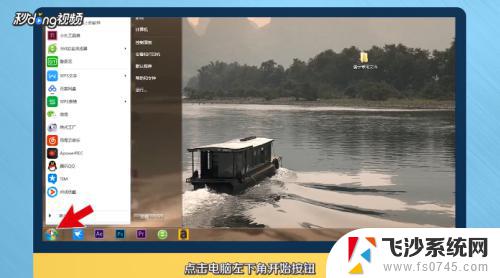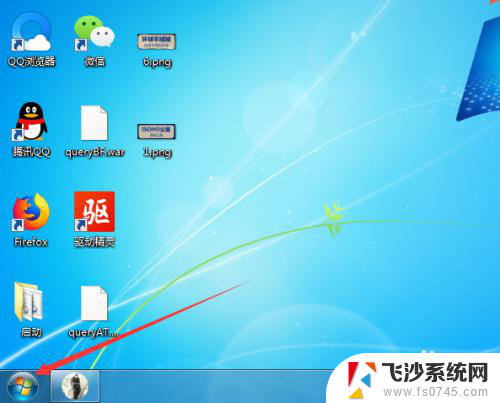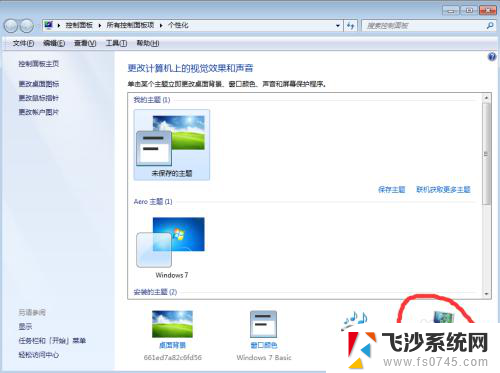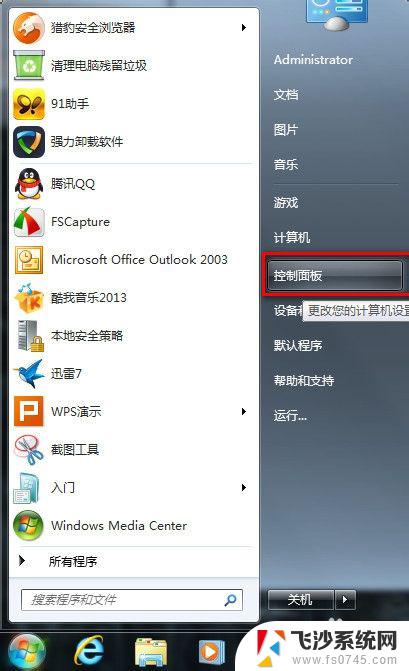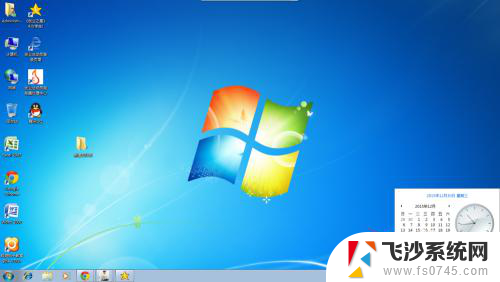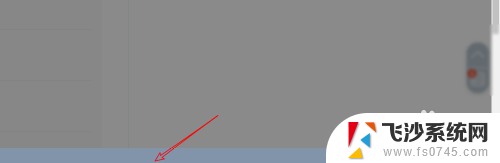win7设置屏幕休眠时间 Win7怎么改变屏幕休眠的时间
更新时间:2023-09-10 15:39:36作者:xtang
win7设置屏幕休眠时间,随着科技的发展,我们的生活已经离不开电脑和电子设备,而在使用电脑时,屏幕休眠时间的设置成为了一个被广泛关注的问题。Win7作为一款成熟稳定的操作系统,在这方面也提供了相应的设置选项。通过改变屏幕休眠的时间,我们可以根据自己的需要来调整电脑的工作状态,既能节约能源,又能保护屏幕的寿命。接下来我们将一起探讨如何在Win7中改变屏幕休眠的时间。
操作方法:
1.在电脑桌面右键选择[个性化]
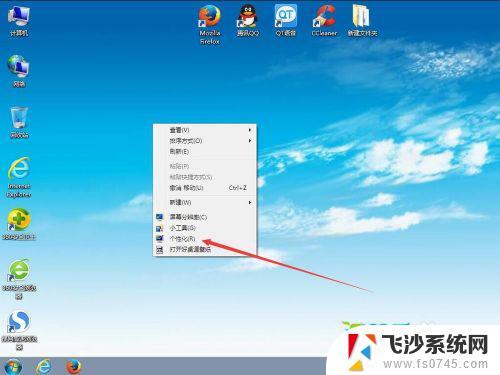
2.弹出对话框,选择[屏幕保护程序]
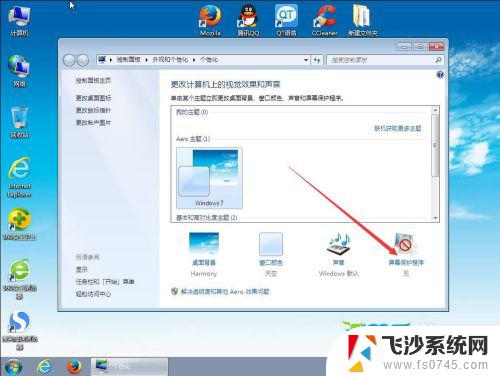
3.弹出对话框,选择[更改电源设置]
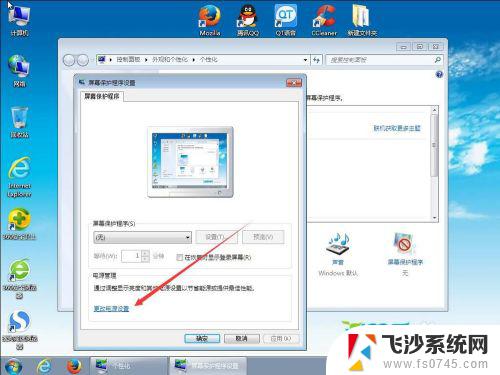
4.弹出对话框,有两种。一般都选择第一种[平衡],点击[更改计划设置]
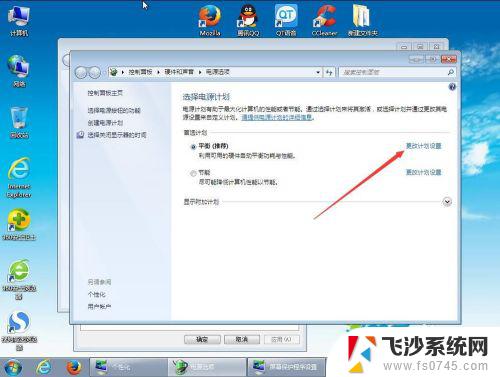
5.根据自己的习惯设置休眠时限,有自定义时间和从不休眠设置.[保存修改]
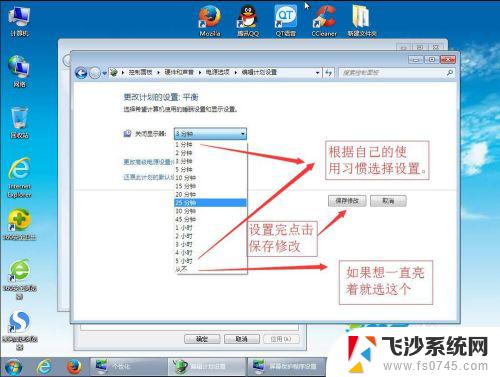
6.如果电脑用得频繁的话,就选择从不关闭显示器。
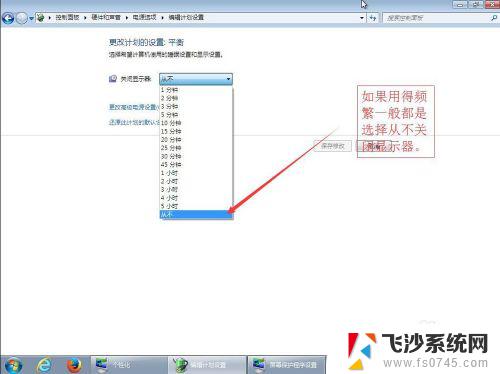
7.选择好。点击【保存修改】
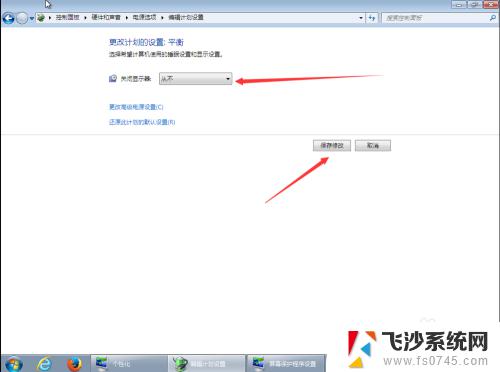
8.关闭对话框王城设置。
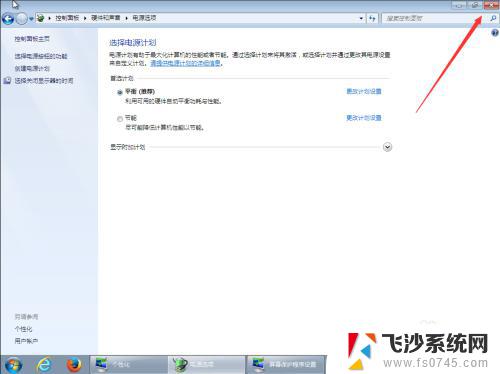
9.重新启动就OK了。
以上是win7设置屏幕休眠时间的全部内容,如果您遇到同样的问题,请参照小编的方法来解决,希望这篇文章对您有所帮助。